¿Cómo hacer o editar tus notas de Google Keep? - Estilos distintos
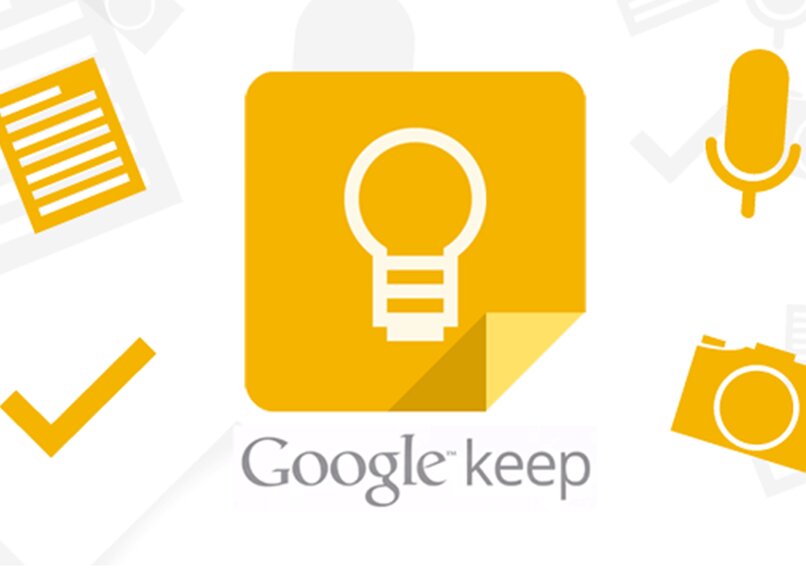
Google Keep es una aplicación parecida a la que te permite crear notas rápidas en tu escritorio en la computadora, aunque en Google Keep te brinda más opciones para crearlas y te permite obtenerla en dispositivos Android y iOS, en ella puedes agregar imágenes, cambiar de colores las notas, e incluso modificar y colocarla como alarma de recordatorio. A continuación, te diremos cómo hacer o editar tus notas de Google Keep.
¿Qué hacer para adjuntar imágenes en las notas?
La aplicación Keep de notas es un blog en el cual puedes anotar notas rápidas para que no se te olvida algún tipo de información, en ella no solo podrás ingresar letras, también tiene la posibilidad de adjuntar imágenes, esta es la manera de hacerlo:
En Android:
- Entra en desde tu dispositivo Android a la aplicación Google Keep.
- Abre una de las notas que aquí habitan o entra en crear una nueva.
- Ahora ingresa en la opción de Agregar imagen, tendrás dos opciones, tomar la foto en ese momento o escoger una de tu galería, escoge la que más te convenga.
- Si deseas agregar más de una, sigue otras veces el procedimiento.
- Ahora solo tendrás que escribir lo que desees y listo, tienes agregada tu imagen.
En tu dispositivo ISO:
- Entra en Google Keep desde tu dispositivo ISO.
- Ingresa a una nota.
- Presiona Agregar una foto.
- Escoge entre las de tu galería o toma una nueva imagen.
- Espera a que entre y listo, tienes tu foto ingresada a la nota. Puedes hacer esto con varias imágenes.
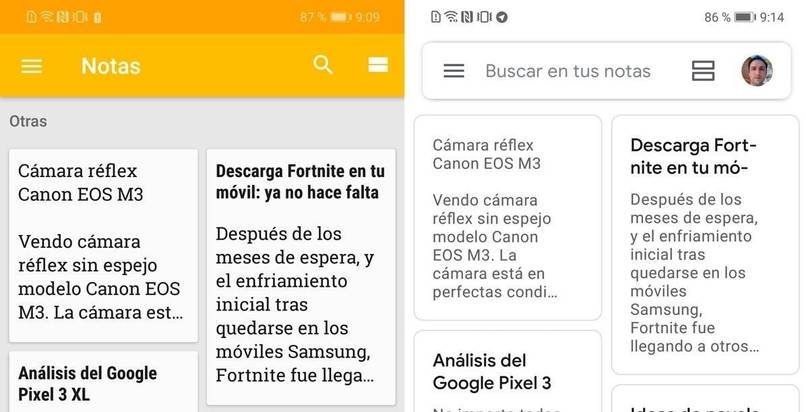
En computadora:
- Entra en la aplicación Google Keep desde tu computadora, si no la tienes la puedes descargar en la Play Store de tu PC. Otra forma de entrar, es desde el navegador web.
- Haz clic en una nota ya existente o crea una.
- Presiona en Agregar imagen.
- Escoge una foto que tengas en tu computadora.
- Dale a acepta y espera a que la nota se agregue.
- Si deseas agregar más imágenes, repite el procedimiento.
¿Cómo hacer una lista enumerada en tus notas de Google Keep?
Para crear notas con una lista enumeradas en Google Keep no necesitas presionar una opción ni nada, tan solo debes de colocar (1. Lo que desees) esta continuará con tu enumeración, es muy sencillo. Si deseas empezar otro conteo haz lo mismo que hiciste con el primero. No solo es posible con el punto a lado de uno, también puedes usar el paréntesis, ejemplo 1).
¿Dónde activar un recordatorio para las notas que realizas?
Si el tono de la alarma de tu dispositivo no te funciona norma mente para recordar cosas, Google Keep te trae la manera de que en sus notas tengan integrado un recordatorio y funcionen como alarma para que estés atento de tus eventos y no te pierdas de ello, también te puedes funcionar para hacer tareas a tiempo. E incluso puedes usarlo para recordar cualquier cosa que tengas pendiente, a continuación, te diremos como activar el recordatorio en tus notas de Google Keep.
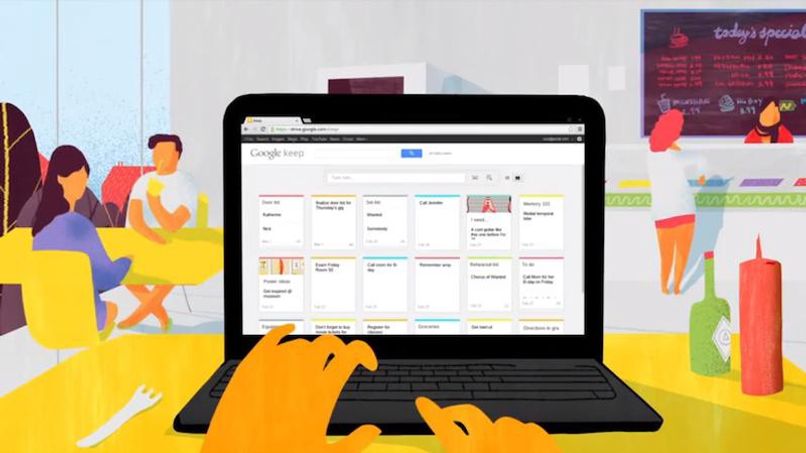
En tu dispositivo Android:
- Entra en tu aplicación de Google Keep.
- Haz clic en el símbolo + con una campana, está ubicado en la parte superior de tu pantalla.
- Ahora ingresa la fecha completa, el día el año y el mes.
- Luego debes de agregar la hora que desees que suene la alarma.
- Presiona en aceptar.
- Ahora puedes escribir en tus notas lo que va a recordarte la aplicación.
En tu dispositivo ISO:
En tu dispositivo ISO puedes colocar el recordatorio como lo haces desde el sistema Android, entra en la aplicación, ve a la opción + con la campana y luego ingresa la fecha, hora e incluso coloca el lugar. Debes tener agregado algún texto a tu nota y listo, tu recordatoria estará activado.
En tu computadora:
- Entra en tu aplicación desde la computadora.
- Ve a crear una nota o ingresa en una que ya exista.
- Presiona en la parte inferior una opción que tiene como símbolo una campana y un +.
- Ahora ingresa la fecha y la hora del recordatorio.
- Listo ya tienes tu recordatorio de Google Notas activado.
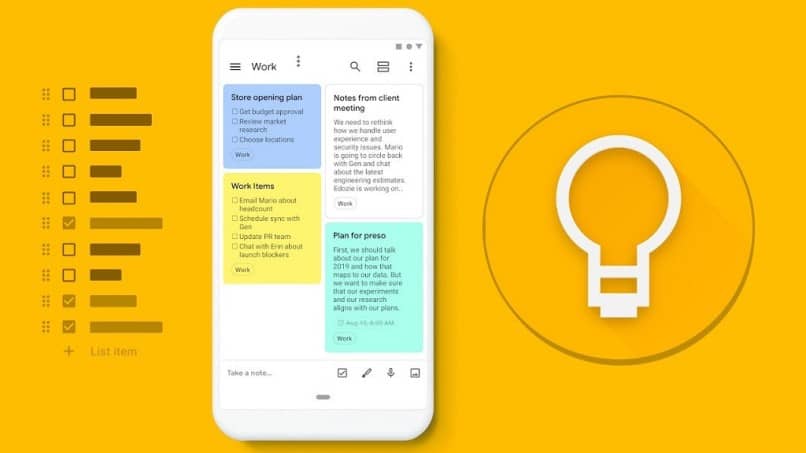
¿Cuál es la forma de crear diseños en tus notas con Google Keep?
Google Keep también te permite crear notas a tu gusto modificándola para poder tener una personalización adecuada, a continuación, te diremos como cambiar el diseño de tus notas:
Color de notas
El color de tus notas será algo muy importan para que expreses alguna idea o sentimientos, lo podrás cambiar de la siguiente manera:
En tu dispositivo Android:
- Entra en la aplicación Google Keep desde tu Dispositivo.
- Ingresa en la nota a la cual le deseas modificar el color.
- Presiona en Acción que está en la parte inferior derecha.
- Escoge aquí el color que le deseas poner. Solo debes de presionar por el elegido y listo, tu nota se modificará.
En tu dispositivo ISO:
- Entra en la aplicación.
- Ve a la nota que quieres cambiar el color.
- Ve hacia la parte inferior derecha y haz clic en Acción.
- Escoge el color de las opciones que aquí te prestan, solo debes de hacer clic en el que desees y el sistema te lo colocara.
Desde tu computadora:
- Entra en Google Keep desde tu Computador.
- Ingresa en la nota para modificarla.
- Haz clic en Cambiar el color.
- Escoge uno de los colores que te aparecerá.
- Listo ya has obtenido tu color deseado, si no te carga la modificación intenta hacerlo de nuevo.
Estilo de texto
Para modificar el estilo de la nota solo tienes que entrar en la aplicación y presionar en Estilo de Texto, aquí te aportara varios, escoge el que desees. Esto lo podrás hacer si tienes dispositivo Android, iOS o computadora.